The Dark Pictures Anthology: House of Ashes — интерактивная драматическая видеоигра ужасов выживания, разработанная Supermassive Games и опубликованная Bandai Namco Entertainment. Есть пользователи, которые сообщали о типичных проблемах при запуске или во время игры. Если вы столкнулись с проблемой сбоя House of Ashes в Windows 11, 10/8/7 / Vista / XP, вот простое решение.
Однако, как и в других играх для ПК, в House of Ashes есть некоторые проблемы со сбоями, задержками, заиканиями, графическими сбоями и т. Д., Которые могут сильно повлиять на ваш игровой процесс. Теперь, если вы также являетесь одной из жертв, обязательно ознакомьтесь со всеми возможными причинами и обходными путями ниже, чтобы решить эту проблему.
Содержание страницы
- Почему вылетает House of Ashes на ПК?
-
Исправлено: сбой в House of Ashes на ПК.
- 1. Проверить системные требования
- 2. Обновите драйверы графики
- 3. Принудительно использовать оконный режим без полей
- 4. Обновите Windows
- 5. Закройте фоновые выполняющиеся задачи
- 6. Запускаем игру от имени администратора
- 7. Установите высокий приоритет в диспетчере задач
- 8. Переустановите DirectX (последний)
- 9. Отключить брандмауэр Windows или антивирусную программу
- 10. Установите высокую производительность в параметрах электропитания
- 11. Закройте игру из фоновых приложений
- 12. Обновить House of Ashes
- 13. Отключить разгон CPU или GPU
- 14. Попробуйте отключить оверлейные приложения
- 15. Выполните чистую загрузку
- 16. Переустановите Microsoft Visual C ++ Runtime
Почему вылетает House of Ashes на ПК?
Что касается компьютерных игр, похоже, что большинство игр для ПК действительно связаны с той или иной проблемой. Эта конкретная проблема может возникнуть из-за поврежденных или отсутствующих файлов игры, устаревшей версии игры, устаревшей сборки ОС Windows, проблем с антивирусным ПО, проблемы с фоновыми задачами или запуском программ, запуск игры без доступа администратора, и т.п.

Также может быть, что система Windows не учитывает игровой процесс для правильного запуска из-за других последовательно запущенных процессов. Кроме того, такие проблемы, как установка DirectX 11 вместо 12, установка старой версии Windows 10, использование устаревших графических драйверов для графических процессоров AMD / NVIDIA, запуск игр в полноэкранном режиме. режим, выполнение оверлеев в фоновом режиме, разогнанные процессоры и т. д. могут вызывать различные проблемы с сбоями игры, неправильным запуском, сильными задержками, зависанием, заиканием и т. д. на.
Исправлено: сбой в House of Ashes на ПК.
К счастью, здесь мы поделились всеми возможными решениями, которые подойдут вам. Итак, не теряя больше времени, давайте перейдем к делу.
1. Проверить системные требования
Стоит отметить, что перед тем, как делать какие-либо выводы, лучше проверить совместимые системные требования для конкретной игры. Если в этом случае конфигурация вашего ПК не соответствует системным требованиям, вы можете испытывать лаги, сбои или другие ошибки в игре при запуске или во время игрового процесса как бы то ни было. Итак, убедитесь, достаточно ли совместимо ваше компьютерное оборудование.
Минимальные системные требования:
- Требуется 64-битный процессор и операционная система.
- ОПЕРАЦИОННЫЕ СИСТЕМЫ: Windows 10
- Процессор: Intel Core i5-4690K или AMD FX-8350
- Объем памяти: 8 ГБ RAM
- Графика: Nvidia GeForce GTX 960, 4 ГБ или AMD Radeon R9 380, 4 ГБ
- DirectX: Версия 11
- Место хранения: 65 ГБ свободного места
Рекомендованные системные требования:
- Требуется 64-битный процессор и операционная система.
- ОПЕРАЦИОННЫЕ СИСТЕМЫ: Windows 10
- Процессор: Intel Core i5-8400 или AMD Ryzen 5 1600
- Объем памяти: 12 ГБ RAM
- Графика: Nvidia GeForce 2060 6 ГБ или AMD Radeon RX Vega 56, 8 ГБ
- DirectX: Версия 11
- Место хранения: 65 ГБ свободного места
2. Обновите драйверы графики
Всегда необходимо обновлять графические драйверы в вашей системе Windows, чтобы все программы работали без сбоев. Сделать это:
- Щелкните правой кнопкой мыши на Стартовое меню открыть Меню быстрого доступа.
- Нажмите на Диспетчер устройств из списка.

- Теперь, Двойной клик на Видеоадаптеры категория, чтобы развернуть список.

- потом щелкните правой кнопкой мыши на названии выделенной видеокарты.
- Выбирать Обновить драйвер > Выбрать Автоматический поиск драйверов.
- Если доступно обновление, оно автоматически загрузит и установит последнюю версию.
- После этого обязательно перезагрузите компьютер, чтобы изменить эффекты.
Кроме того, вы можете вручную загрузить последнюю версию графического драйвера и установить ее прямо с официального сайта производителя вашей видеокарты. Пользователи видеокарт Nvidia могут обновить приложение GeForce Experience через Официальный сайт Nvidia. Между тем, пользователи видеокарт AMD могут посетить Сайт AMD для того же.
3. Принудительно использовать оконный режим без полей
Вам также следует попробовать принудительно запустить игру в оконном режиме без полей, а не в полноэкранном режиме. Для этого:
- Открытым Стим > Перейти к Библиотека > Щелкните правой кнопкой мыши на Дом пепла.
- Теперь нажмите на Характеристики > Щелкните на Общий вкладка> Перейти к Установить параметры запуска.
- Здесь введите этот аргумент командной строки -windowed –noborder на поле.
- Перезапустите клиент Steam, чтобы изменения вступили в силу.
4. Обновите Windows
Обновление сборки ОС Windows всегда необходимо для пользователей ПК, а также для компьютерных геймеров, чтобы уменьшить количество сбоев в системе, проблем с совместимостью и сбоев. Между тем, последняя версия в основном включает в себя дополнительные функции, улучшения, исправления безопасности и многое другое. Для этого:
- Нажмите Windows + I ключи, чтобы открыть Настройки Windows меню.

- Далее нажмите на Обновление и безопасность > Выбрать Проверить обновления под Центр обновления Windows раздел.
- Если доступно обновление функции, выберите Загрузить и установить.
- Обновление может занять некоторое время.
- После этого перезагрузите компьютер, чтобы установить обновление.
5. Закройте фоновые выполняющиеся задачи
Ненужные фоновые задачи или программы могут съедать много системных ресурсов, таких как использование ЦП или памяти, что буквально снижает производительность системы. Следовательно, довольно часто возникают сбои при запуске, запаздывание, отсутствие загрузки. Просто закройте все ненужные фоновые задачи полностью. Сделать это:
- Нажмите Ctrl + Shift + Esc ключи, чтобы открыть Диспетчер задач.

- Теперь нажмите на Процессы tab> Щелкните, чтобы выбрать задачи, которые излишне выполняются в фоновом режиме и потребляют достаточно системных ресурсов.
- Нажмите на Завершить задачу закрыть его по одному.
- После этого перезагрузите вашу систему.
Теперь вы можете проверить, исправили ли вы, что House of Ashes не открывается / не запускается или сбой на вашем компьютере или нет. Если нет, следуйте следующему методу.
6. Запускаем игру от имени администратора
Обязательно запускайте exe-файл игры от имени администратора, чтобы избежать контроля учетной записи пользователя в отношении проблем с привилегиями. Вы также должны запустить клиент Steam на своем ПК от имени администратора. Сделать это:
- Щелкните правой кнопкой мыши на Дом пепла exe на вашем ПК.
- Теперь выберите Характеристики > Щелкните на Совместимость таб.

- Обязательно нажмите на Запустите эту программу от имени администратора флажок, чтобы установить его.
- Нажмите на Подать заявление и выберите Ok сохранить изменения.
7. Установите высокий приоритет в диспетчере задач
Сделайте свою игру приоритетной в более высоком сегменте с помощью диспетчера задач, чтобы система Windows запускала игру правильно. Сделать это:
- Щелкните правой кнопкой мыши на Стартовое меню > Выбрать Диспетчер задач.
- Нажать на Процессы вкладка> Щелкните правой кнопкой мыши по игровому заданию.
- Выбирать Установить приоритет к Высокий.
- Закройте диспетчер задач.
- Наконец, запустите игру House of Ashes, чтобы проверить, вылетает ли она на ПК или нет.
8. Переустановите DirectX (последний)
Вам следует попробовать переустановить последнюю версию DirectX из официальный сайт Microsoft на вашем ПК / ноутбуке. Вам просто нужно скачать и установить пакет установщика DirectX и запустить его. Имейте в виду, что для правильного запуска игры House of Ashes вам потребуется DirectX 12 или более поздняя версия.
9. Отключить брандмауэр Windows или антивирусную программу
Скорее всего, ваша защита брандмауэра Защитника Windows по умолчанию или какая-либо сторонняя антивирусная программа препятствует правильной работе текущих подключений или файлов игры. Поэтому не забудьте временно отключить или отключить постоянную защиту и защиту брандмауэра. Затем попробуйте запустить игру, чтобы проверить, исправлена ли проблема House of Ashes не открывается / не запускается или сбой на ПК. Сделать это:
- Нажать на Стартовое меню > Тип межсетевой экран.
- Выбирать Брандмауэр Защитника Windows из результатов поиска.
- Теперь нажмите на Включение или отключение брандмауэра Защитника Windows из левой панели.

- Откроется новая страница> Выберите Отключить брандмауэр Защитника Windows (не рекомендуется) вариант для обоих Настройки частной и общедоступной сети.

- После выбора нажмите Ok сохранить изменения.
- Наконец, перезагрузите компьютер.
Точно так же вы должны отключить защиту Windows Security. Просто следуйте инструкциям ниже:
- Нажмите Windows + I ключи, чтобы открыть Настройки Windows меню.
- Нажмите на Обновление и безопасность > Щелкните Безопасность Windows из левой панели.

- Теперь нажмите на Откройте Безопасность Windows кнопка.
- Перейти к Защита от вирусов и угроз > Щелкните Управлять настройками.

- Далее вам нужно будет просто выключать в Защита в режиме реального времени переключать.
- При появлении запроса нажмите да чтобы продолжить.
- Кроме того, вы также можете отключить облачная защита, Защита от саботажа Если хочешь.
10. Установите высокую производительность в параметрах электропитания
Если на всякий случай ваша система Windows работает в сбалансированном режиме в параметрах электропитания, просто установите режим высокой производительности для получения лучших результатов. Хотя этот вариант потребует более высокого энергопотребления или использования батареи. Сделать это:
- Нажать на Стартовое меню > Тип Панель управления и щелкните по нему в результатах поиска.
- Теперь перейдите к Оборудование и звук > Выбрать Варианты питания.
- Нажмите на Высокая производительность чтобы выбрать его.
- Обязательно закройте окно и полностью выключите компьютер. Для этого нажмите на Стартовое меню > Перейти к Власть > Неисправность.
- После того, как ваш компьютер полностью выключится, вы можете снова включить его.
Это должно решить проблему сбоя House of Ashes на вашем компьютере в большинстве случаев. Однако, если ни один из методов не помог вам, следуйте следующему.
11. Закройте игру из фоновых приложений
Если каким-то образом в игре House of Ashes все еще возникают проблемы, обязательно отключите ее с помощью функции фоновых приложений на своем ПК. Для этого
- Нажмите Windows + I ключи, чтобы открыть Настройки Windows меню.
- Нажмите на Конфиденциальность > Прокрутите вниз с левой панели и выберите Фоновые приложения.
- Прокрутите вниз и найдите Дом пепла название игры.
- Просто выключи тумблер рядом с названием игры.
- После этого закройте окно и перезагрузите компьютер.
Этот метод должен вам помочь. Однако, если это не решит проблему, вы можете воспользоваться следующим методом.
12. Обновить House of Ashes
Если на всякий случай вы не обновляли игру House of Ashes какое-то время, обязательно выполните следующие действия, чтобы проверить наличие обновлений и установить последний патч (если он доступен). Сделать это:
- Открыть Стим клиент> Перейти к Библиотека > Щелкните Дом пепла из левой панели.
- Он автоматически выполнит поиск доступных обновлений. Если доступно обновление, не забудьте нажать на Обновлять.
- Установка обновления может занять некоторое время> После этого обязательно закройте клиент Steam.
- Наконец, перезагрузите компьютер, чтобы изменения вступили в силу, а затем попробуйте снова запустить игру.
13. Отключить разгон CPU или GPU
Также стоит упомянуть, что не следует включать разгон CPU / GPU на вашем ПК, если ваша игра вылетает или сильно тормозит. Мы понимаем, что разгон CPU / GPU может оказать огромное влияние на улучшение игрового процесса, но иногда он также может вызывать проблемы с узким местом или совместимостью. Просто установите частоту по умолчанию для оптимальной производительности.
14. Попробуйте отключить оверлейные приложения
Похоже, что у пары популярных приложений есть собственная программа наложения, которая в конечном итоге может работать в фоновом режиме и вызывать проблемы с производительностью в играх или даже с запуском. Вы должны отключить их, чтобы решить проблему, выполнив следующие действия:
Отключить наложение Discord
- Запустить Раздор приложение> Щелкните значок значок передач внизу.
- Нажмите на Оверлей под Настройки приложения > Включить в Включить внутриигровой оверлей.
- Нажать на Игры вкладка> Выбрать Дом пепла.
- Наконец-то, выключать в Включить внутриигровой оверлей переключать.
- Обязательно перезагрузите компьютер, чтобы изменения вступили в силу.
Отключить игровую панель Xbox
- Нажмите Windows + I ключи, чтобы открыть Настройки Windows.
- Нажмите на Игры > Перейти к Игровая панель > Выключить Записывайте игровые клипы, скриншоты и трансляции с помощью игровой панели вариант.
Если на всякий случай вы не можете найти опцию Game Bar, просто найдите ее в меню настроек Windows.
Отключить наложение Nvidia GeForce Experience
- Запустить Nvidia GeForce Experience приложение> Перейти к Настройки.
- Нажать на Общий вкладка> Запрещать в Внутриигровой оверлей вариант.
- Наконец, перезагрузите компьютер, чтобы изменения вступили в силу, и снова запустите игру.
Также имейте в виду, что вам следует отключить некоторые другие оверлейные приложения, такие как MSI Afterburner, Rivatuner, программное обеспечение RGB или любые другие сторонние оверлейные приложения, которые всегда работают в фоновом режиме.
15. Выполните чистую загрузку
Некоторые приложения и их службы могут запускаться автоматически при загрузке системы. В этом случае эти приложения или службы определенно будут использовать много интернет-соединения, а также системные ресурсы. Если вы тоже чувствуете то же самое, обязательно выполните чистую загрузку компьютера, чтобы проверить, не возникает ли проблема. Для этого:
- Нажмите Windows + R ключи, чтобы открыть Запустить чат.
- Теперь введите msconfig и ударил Входить открыть Конфигурация системы.
- Перейти к Услуги вкладка> Включите Скрыть все службы Microsoft флажок.

- Нажмите на Отключить все > Щелкните Подать заявление а потом Ok сохранить изменения.
- Теперь перейдите к Запускать вкладка> Щелкните Открыть диспетчер задач.
- Откроется интерфейс диспетчера задач. Вот иди в Запускать таб.
- Затем щелкните конкретную задачу, которая оказывает большее влияние на запуск.
- После выбора нажмите Запрещать чтобы отключить их от процесса запуска.
- Выполните те же действия для каждой программы, которая оказывает большее влияние на запуск.
- После этого обязательно перезагрузите компьютер, чтобы изменения вступили в силу.
16. Переустановите Microsoft Visual C ++ Runtime
Обязательно переустановите Microsoft Visual C ++ Runtime на свой компьютер, чтобы полностью исправить несколько игровых проблем или ошибок. Для этого:
- нажмите Окна клавишу на клавиатуре, чтобы открыть Стартовое меню.

- Тип Приложения и функции и щелкните по нему в результатах поиска.
- Теперь найдите Microsoft Visual C ++ программа (ы) в списке.

- Выберите каждую программу и нажмите Удалить.
- Посетить официальный сайт Microsoft и загрузите последнюю версию Microsoft Visual C ++ Runtime.
- После этого установите его на свой компьютер и перезапустите систему, чтобы изменить эффекты.
Вот и все, ребята. Мы предполагаем, что это руководство было для вас полезным. Для дальнейших запросов вы можете оставить комментарий ниже.
28 октября 2021
28.10.21
0
647
ВОПРОС ЗАКРЫТ.
Вопрос закрыт модератом.
Выдает ошибку
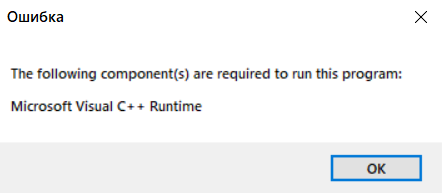
Все остальные части запускаются и работают отлично. Уже переставлял Visual C, никаких изменений.
The Dark Pictures Anthology: House of Ashes — интерактивная драма в жанре ужасов на выживание от Supermassive Games и Bandai Namco Entertainment. Это последняя запись в серии антологий и, возможно, пока лучшая. Supermassive Games уже некоторое время выпускает повествовательные хоррор-игры, и «Дожить до рассвета» стала их первым большим хитом на PS4. Последняя игра очень хорошо работает на ПК, но есть некоторые технические проблемы, с которыми могут столкнуться игроки. Если вы получаете фатальную ошибку SMG025 House of Ashes, вот как вы можете это исправить.
Название получило очень положительную оценку от пользователей Steam и в настоящее время имеет оценку Metacritic 73. Их предыдущие записи тоже получил хорошие отзывы, но House of Ashes — самая сильная работа, как по мнению фанатов, так и критиков.
Содержание
- Исправление Фатальная ошибка SMG025 Дома пепла
- Проверьте файлы игры через Steam
- Перезагрузите файл сохранения
- Обновите драйверы графического процессора
Как мы упоминали ранее, сама игра работает очень хорошо, и самые разные системы сообщают о стабильной производительности. Однако, как и во многих других играх для ПК, здесь обязательно будут некоторые проблемы. «Фатальная ошибка» довольно часто встречается в играх Unreal Engine, и House of Ashes не является исключением. Однако, как правило, исправить это довольно просто, и вы можете следовать предложенным ниже методам.
Проверьте файлы игры через Steam
Когда вы загружаете игру через Steam, есть вероятность, что во время этого процесса что-то пошло не так. Файлы постоянно повреждаются, поэтому вам может потребоваться их проверка. Это простой процесс, и вы можете сделать это, выполнив следующие действия.
- Щелкните правой кнопкой мыши Inscryption в своей библиотеке и выберите Свойства
- Теперь на вкладке ЛОКАЛЬНЫЕ ФАЙЛЫ выберите Проверить целостность локальных файлов…

После этого Steam проверит, есть ли какие-либо файлы, которые необходимо повторно загрузить. После завершения процесса он загрузит все поврежденные или отсутствующие файлы. Для большинства пользователей это полностью устранит ошибку, и они смогут нормально запустить игру.
Перезагрузите файл сохранения
Теперь, если вышеуказанный метод не сработал для вас, и если эта ошибка возникает в очень конкретной сцене, попробуйте перезагрузить сохранение и посмотреть, если это имеет значение.
Обновите драйверы графического процессора
Если описанный выше метод не помог вам, вы всегда можете попробовать обновить драйверы графического процессора.
Вы можете получить последнюю версию по ссылкам ниже.
- AMD
- NVIDIA
- Intel
Обязательно перезагрузите компьютер , после того как вы обновили драйверы графического процессора.
Мы надеемся, что это руководство было полезным, и вы смогли исправить фатальную ошибку SMG025 House of Ashes. Если у вас есть какие-либо вопросы, не стесняйтесь задавать их в комментариях ниже.
House of Ashes is the latest entry in The Dark Pictures Anthology and is getting a good reception from players and critics. However, the PC version of the game is facing issues like in-game crash, crash at startup with Visual C ++ Runtime required error. Here is how to fix House of Ashes Crash.
Before we start with specific fixes, let’s take a look at some general fixes for the in-game crash issue. Update GPU driver, DirectX, disable third-party tools and software, disable Steam in-game overlay.
If the above general fixes have failed to fix the in-game crashes or crash at launch issues, the following fixes might help.
Visual C ++ Runtime Fix
According to House of Ashes PC players, they are experiencing the Visual C ++ Runtime required error when they launch the game. Here is how to fix the Visual C ++ Runtime error.
The first fix, obviously, is to install the latest Microsoft Visual C++ Redistributables. If that doesn’t work, then delete all Visual C++ Redistributables from your PC and then launch the game.
If House of Ashes is still isn’t working, then install Visual C++ 2015 and then the latest one. Launch the game and it’ll be working fine.
Crash Fix
Players are reporting that House of Ashes is crashing while playing or at launch. Those of you facing the in-game crash issue, your GPU is probably overclocked or is not powerful enough to handle the game’s load.
If the GPU is overclocked, then revert it to its default GPU clock. If the GPU isn’t overclocked, then use MSI Afterburner and reduce the GPU clock by 50 MHz. Reduce it further if needed. Ideally, players won’t need to reduce the GPU clock more than 200 MHz. Alternatively, players can lower the graphics settings.
Those of you facing the crash at startup issue with House of Ashes, the game only runs on Windows 10 64-bit. If you have another OS then you need to upgrade.
Your anti-virus could be blocking game files and preventing House of Ashes from launching. Either disable real-time protection or exclude the game’s folder from it. After that, verify game files and launch the game. House of Ashes won’t crash anymore.
In case the above fixes have failed to fix the crash at launch issue, right-click House of Ashes in Steam > Manage > Browse Local Files. A new window will open, locate the game’s exe and launch it directly from the exe.
“Vcruntime140_1.dll or MSVCP140.dll Was Not Found” is the error that players will probably see and that is preventing the game from launching. Players can fix it by installing the latest Microsoft Visual C++ Redistributables both x64 and x86 versions.
That is all for our The Dark Pictures Anthology: House of Ashes crash fixes. If you are facing errors and issues with other PC games or your PC then also see our hub for commonly occurring PC errors and their fixes.
The Dark Pictures: House of Ashes crashes? Game not starting? Bugs in The Dark Pictures: House of Ashes? Solution to most technical problems.
If The Dark Pictures: House of Ashes crashes, The Dark Pictures: House of Ashes will not start, The Dark Pictures: House of Ashes not installing, there are no controls in The Dark Pictures: House of Ashes, no sound in game, errors happen in The Dark Pictures: House of Ashes – we offer you the most common ways to solve these problems.
Be sure to update your graphics card drivers and other software
Before letting out all of your bad feelings toward development team, do not forget to go to the official website of your graphics card manufacturer and download the latest drivers. There are often specially prepared optimized drivers for specific game. You can also try to install a past versions of the driver if the problem is not solved by installing the current version.
It is important to remember that only the final version of the video card driver must be loaded – try not to use the beta version, since they can have some terrible bugs.
Do not also forget that for good game operation you may need to install the latest version DirectX, which can be found and downloaded from official Microsoft website.
The Dark Pictures: House of Ashes not starting
Many of the problems with games launching happen because of improper installation. Check, if there was any error during installation, try deleting the game and run the installer again, but before install don’t forget to disable antivirus – it may often mistakenly delete files during installation process. It is also important to remember that the path to the folder with a game should contain only Latin characters and numbers.
You also have to check whether there is enough space on the HDD for installation. You can also try to run the game as an administrator in compatibility mode with different versions of Windows.
The Dark Pictures: House of Ashes crashes. Low FPS. Friezes. Hangs
Your first solution to this problem install new drivers for a video card. This action can drastically rise game FPS. Also, check the CPU and memory utilization in the Task Manager (opened by pressing CTRL + SHIFT + ESCAPE). If before starting the game you can see that some process consumes too many resources — turn off the program or simply remove this process from Task Manager.
Next, go to the graphics settings in the game. First – turn off anti-aliasing and try to lower the setting, responsible for post-processing. Many of them consume a lot of resources and switching them off will greatly enhance the performance, and not greatly affect the quality of the picture.
The Dark Pictures: House of Ashes crashes to the desktop
If The Dark Pictures: House of Ashes often crashes to the desktop, try to reduce quality of the graphics. It is possible that your PC just does not have enough performance and the game may not work correctly. Also, it is worth to check out for updates — most of today’s games have the automatic patches installation system on startup if internet connection is available. Check to see whether this option is turned off in the settings and switch it on if necessary.
Black of black screen in the The Dark Pictures: House of Ashes
The most common issue with black screen is a problem with your GPU. Check to see if your video card meets the minimum requirements and install the latest drivers. Sometimes a black screen is the result of a lack of CPU performance.
If everything is fine with your hardware and it satisfies the minimum requirements, try to switch to another window (ALT + TAB), and then return to the game screen.
The Dark Pictures: House of Ashes is not installed. Installation hangs
First of all, check that you have enough space on the HDD for installation. Remember that to work properly installer requires the declared volume of space, plus 1-2 GB of additional free space on the system drive. In general, remember this rule – you must always have at least 2 gigabytes of free space on your system drive (usually it’s disk C) for temporary files. Otherwise, the games and the other software may not work correctly or even refuse to start.
Problems with the installation may also be due to the lack of an internet connection or it’s instability. Also, do not forget to stop the antivirus for the time game installation – sometimes it interferes with the correct file copy, or delete files by mistake, mistakenly believing they are viruses.
Saves not working in The Dark Pictures: House of Ashes
By analogy with the previous solution, check for free space on HDD — both on where the game is installed, and the system drive. Often your saves are stored in a folder of documents, which is separate from the game itself.
Controls not working in The Dark Pictures: House of Ashes
Sometimes the controls in game do not work because of the simultaneous connection of multiple input devices. Try disabling gamepad, or, if for some reason, you have two connected keyboards or mouses, leave only one pair of devices. If your gamepad does not work, remember — the games usually officially support only native Xbox controllers. If your controller is defined in system differently — try using software that emulates the Xbox gamepad (eg, x360ce — step by step manual can be found here).
No sound in The Dark Pictures: House of Ashes
Check if the sound works in other programs. Then check to see if the sound is turned off in the settings of the game, and whether there is correct audio playback device selected, which is connected your speakers or headset. After this check volumes in system mixer, it can also be turned off there.
If you are using an external audio card — check for new drivers at the manufacturer’s website.
